Configuración del entorno de la asignatura
En la asignatura usaremos una máquina virtual inicializada con Linux 16.04 LTS (Usaremos un Linux Desktop, preferiblemente XUbuntu). Aquí veremos cómo instalar los componentes siguientes:
Configuración inicial
Antes de nada, actualizaremos nuestro sistema
sudo apt-get update
sudo apt-get upgrade
Si durante el proceso, el sistema nos pregunta si deseamos actualizar el archivo de sudoers contestaremos que no, que es la opción predetermianda
Configuration file '/etc/sudoers'
==> Modified (by you or by a script) since installation.
==> Package distributor has shipped an updated version.
What would you like to do about it ? Your options are:
Y or I : install the package maintainer's version
N or O : keep your currently-installed version
D : show the differences between the versions
Z : start a shell to examine the situation
The default action is to keep your current version.
*** sudoers (Y/I/N/O/D/Z) [default=N] ? N
LAMP
La información para instalar un entorno LAMP con Apache, MySQL y PHP ha sido extraída del Tutorial de Unixmen para instalar un stack LAMP
Instalación de Apache
sudo apt-get install -y apache2
Ya tenemos instalado Apache. La carpeta raíz de publicación predeterminada donde tendremos que colocar nuestros proyectos web es /var/www/html. Para modificar este valor hay que cambiar el valor de la propiedad DocumentRoot al valor deseado en el archivo de configuración /etc/apache2/sites-available/000-default.conf.
Instalación de MySQL
Instalaremos el servidor de MySQL y los paquetes necesarios para que los scripts PHP puedan conectarse a bases de datos MySQL. En la instalación de MySQL nos pedirá una contraseña para el usuario root. Es importante la contraseña que introduzcamos porque habrá que recordarla más adelante.
sudo apt-get install -y mysql-server php-mysql
Es conveniente hacer que nuestra instalación de MySQL sea más segura. En concreto podremos establecer una contraseña para las cuentas de root, eliminar las cuentas rootque sean accesibles desde fuera de localhost, eliminar las cuentas de usuarios anónimos, eliminar la base de datos test (que de forma predeterminada puede ser accedida por todos los usuarios, incluidos los anónimos), y los privilegios que permiten a cualquier usuario acceder a bases de datos que comiencen por test_.
sudo /usr/bin/mysql_secure_installation
Instalación de PHP
Instalaremos los paquetes de PHP, el módulo PHP para el servidor Apache y la extensión de cifrado.
sudo apt-get install -y php libapache2-mod-php php-mcrypt
A continuación, modificaremos el archivo /etc/apache2/mods-enabled/dir.conf para que priorizar la carga de archivos .php respecto a los .html. Eso lo haremos colocando index.php antes que index.html.
<IfModule mod_dir.c>
DirectoryIndex index.php index.html index.cgi index.pl index.xhtml index.htm
</IfModule>"
Cuando más adelante creemos un proyecto PHP usando el framework Phalcon, crearemos un archivo .htaccess. Para que sea efectivo lo definido en .htaccess tenemos que cambiar el valor de AllowOverride en el archivo /etc/apache2/apache2.conf El valor que debe tomar es AllowOverride All
<Directory /var/www/>
Options Indexes FollowSymLinks
AllowOverride All
Require all granted
</Directory>
También necesitaremos reescribir URLs sobre la marcha. Esto lo conseguiremos instalando el módulo mod_rewrite de Apache.
sudo a2enmod rewrite
Por último, reiniciaremos el servidor Apache para que se hagan efectivos los cambios que hemos realizado.
sudo service apache2 restart
Para probar el funcionamiento de PHP y Apache crearemos un script de prueba
sudo nano /var/www/html/phpinfo.php
<?php
phpinfo();
?>
Ahora lo cargamos con http://localhost/phpinfo.php y obtendremos la información de configuración de nuestro entorno.
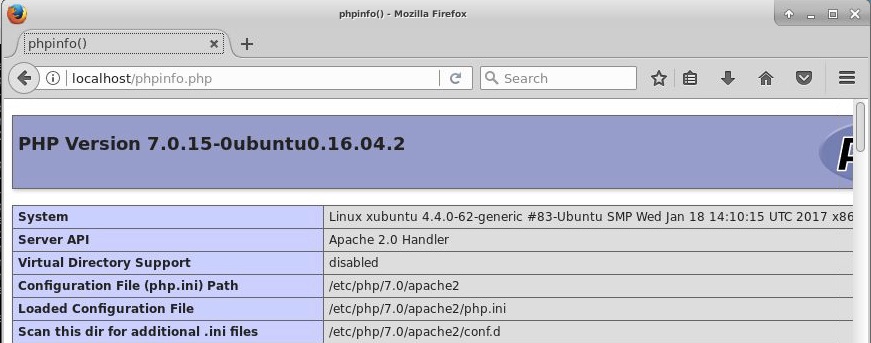
Git
Git es un popular Sistema de control de versiones distribuido open source. Lo instalaremos en nuestro equipo con
sudo apt-get install -y git
Redis
Redis es una base de datos NoSQL que pertenece a la familia de las Bases de datos clave-valor.
Su instalación es muy sencilla. Simplemente, tenemos que descargar, descomprimir y compilar.
wget http://download.redis.io/redis-stable.tar.gz
tar xvzf redis-stable.tar.gz
rm -rf redis-stable.tar.gz
cd redis-stable
make
A continuación instalaremos Redis en nuestra máquina
sudo make install
Iniciar el servidor Redis
src/redis-server
En una nueva ventana comprobaremos el funcionamiento correcto del servidor Redis con src/redis-cli ping. Esto nos devolverá PONG indicando el correcto funciomiento de Redis.
El cliente Redis lo cargaremos con
src/redis-cli
Instalación de PhpRedis
PhpRedis es el driver que utilizaremos para interactuar con Redis desde PHP. La extensión de este driver está disponible para Linux en forma de código fuente, por lo que tendremos que descargarlo y compilarlo.
Antes de descargar el código fuente de PhpRedis instalaremos el paquete php-dev. Este paquete es necesario para compilar módulos PHP adicionales a partir de código fuente.
sudo apt-get install -y php-dev
El código fuente del driver lo descargaremos a partir del repositorio GitHub de PhpRedis
cd ~
git clone https://github.com/phpredis/phpredis
Una vez descargado, compilaremos el código de PhpRedis
cd phpredis
phpize
./configure
make
sudo make install
Tras el proceso de instalación, se nos informará en qué carpeta se ha instalado la extensión. La carpeta de instalación de la extensión se situará debajo de /usr/lib/php/. En mi caso la extensión se ha instalado en /usr/lib/php/20151012.
A continuación hay que modificar el archivo php.ini para indicar que cargue la extensión de PhpRedis (redis.so). php.ini se encuentra en /etc/php/7.0/apache2/php.ini. Tendrás que añadir lo siguiente en la zona de extensiones.
extension=redis.so
Ahora, reiniciaremos el servidor Apache para que tengan efecto los cambios
sudo service apache2 restart
El código fuente de PhpRedis ya no lo necesitamos, por lo que lo podemos borrar. Nos situaremos sobre su carpeta superior y lo eliminaremos con
cd ~
rm -rf phpredis
Podemos comprobar que la extensión de PhpRedis ya está instalada en nuestro sistema con phpinfo.php.

Para probar el funcionamiento del PhpRedis con Redis crearemos un script de prueba redis.php con los parámetros de conexión predeterminados. El script creará el valor bar en la clave foo. Recuerda que debes tener arrancado el servidor Redis.
sudo nano /var/www/html/redis.php
<?php
$redis = new Redis();
$redis->connect("localhost");
$redis->set("foo", "bar");
echo $redis->get("foo");
?>

Instalación del framework Phalcon
Phalcon es un framework para PHP que se cargará como una extensión PHP en php.ini.
En primer lugar, descargaremos e instalaremos Phalcon
curl -s "https://packagecloud.io/install/repositories/phalcon/stable/script.deb.sh" | sudo bash
sudo apt-get install php7.0-phalcon
A contunuación hay que modificar el archivo php.ini para indicar que cargue la extensión de Phalcon (phalcon.so). php.ini se encuentra en /etc/php/7.0/apache2/php.ini. Tendremos que añadir la línea siguiente en la zona de extensiones.
extension=phalcon.so
Ahora, reiniciaremos el servidor Apache para que tengan efecto los cambios
sudo service apache2 restart
Podemos comprobar con phpinfo.php que la extensión Phalcon ya está instalada en nuestro sistema
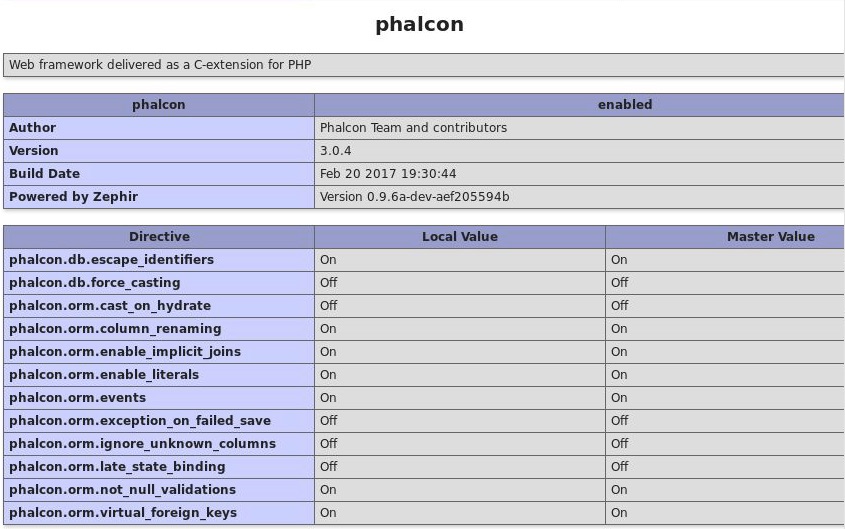
MongoDB
MongoDB es una base de datos NoSQL que pertenece a la familia de las Bases de datos de documentos.
Su instalación es muy sencilla. Simplemente, tenemos que descargarla. No obstante, antes de su descarga hay que seguir dos pasos:
- Importar la clave pública usada por el sistema de gestión de paquetes para asegurar la consistencia y autenticidad de los paquetes.
- Crear un list file para MongoDB
wget -qO - https://www.mongodb.org/static/pgp/server-4.2.asc | sudo apt-key add -
echo "deb [ arch=amd64,arm64 ] https://repo.mongodb.org/apt/ubuntu xenial/mongodb-org/4.2 multiverse" | sudo tee /etc/apt/sources.list.d/mongodb-org-4.2.list
sudo apt-get update
sudo apt-get install -y mongodb-org
Para Ubuntu 18.04 ejecuta estos comandos en lugar de los anteriores:
wget -qO - https://www.mongodb.org/static/pgp/server-4.2.asc | sudo apt-key add -
echo "deb [ arch=amd64,arm64 ] https://repo.mongodb.org/apt/ubuntu bionic/mongodb-org/4.2 multiverse" | sudo tee /etc/apt/sources.list.d/mongodb-org-4.2.list
sudo apt-get update
sudo apt-get install -y mongodb-org
Ya tenemos instalado MongoDB. Para iniciar el servidor
sudo service mongod start
Para comprobar el log y ver si el proceso mongod está ejecutándose
sudo cat /var/log/mongodb/mongod.log
Inciamos la shell de MongoDB con
mongo
Para detener MongoDB
sudo service mongod stop
Para reiniciar MongoDB
sudo service mongod restart
Neo4j
Neo4j es una base de datos NoSQL que pertenece a la familia de las Bases de datos orientadas a grafos.
Su instalación es muy sencilla. Simplemente, tenemos que descargarla y añadir los repositorios Debian para Neo4j. No obstante, necesita que esté instalado JDK 8, ya sea el Oracle JDK 8 o el Open JDK 8.
La descarga e instalación se realiza con los comandos siguientes
cd ~
wget -O - https://debian.neo4j.org/neotechnology.gpg.key | sudo apt-key add -
echo 'deb https://debian.neo4j.org/repo stable/' | sudo tee /etc/apt/sources.list.d/neo4j.list
sudo apt-get update
sudo apt-get install neo4j
Para la instalación de JDK 8 usaremos el comando
sudo apt-get install -y openjdk-8-jdk
Para lanzar Neo4j escribiremos
neo4j console
Con esto, ya tendremos un cliente disponible en http://localhost:7474
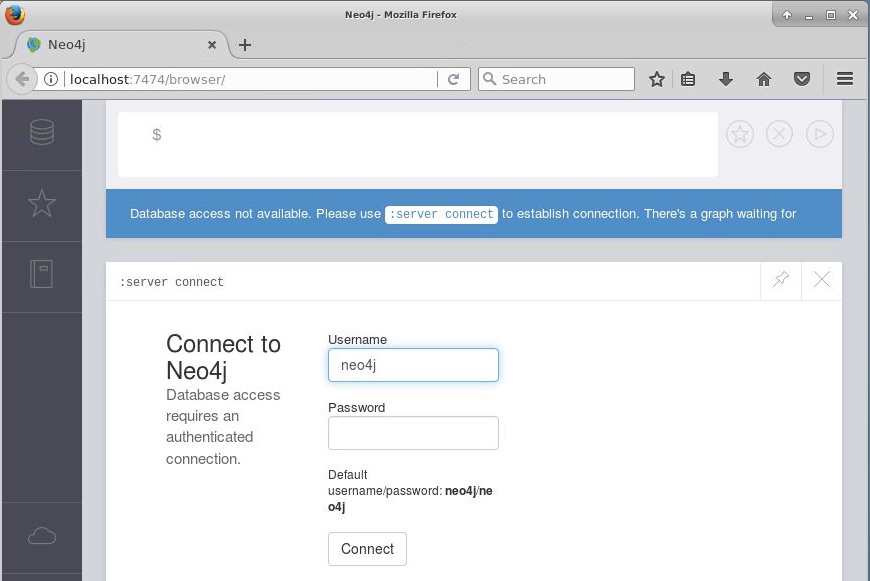
Los comandos básicos del servidor son:
start: Iniciar el servidor como daemon, ejecutándose como un proceso en backgroundstop: Detener un servidor iniciado como daemonrestart: Reiniciar el servidorstatus: Obtener el estado actual del servidorinfo: Obtener información de configuración como el$NEO4J_HOMEactual yCLASSPATH
Otros
Modificación de permisos
Puedes cambiar los permisos de la carpeta de publicación de Apache para no tener que crear siempre los archivos con sudo.
Atención
En este tutorial se particulariza para el usuario
clouduser. Este usuario deberá ser sustituido por el usuario concreto al que se quiere añadir al grupowww-datay al que ser quiere hacer propietario de la carpeta/var/www.
sudo chgrp -R www-data /var/www
sudo chmod -R 775 /var/www
sudo chmod -R g+s /var/www
sudo useradd -G www-data clouduser
sudo chown -R clouduser /var/www/
Composer
Para algún proyecto PHP puede que necesites Composer, un gestor de dependencias para PHP.
Antes de comenzar con la instalación de Composer deber saber que el proceso de instalación utiliza la signatura SHA-384 del instalador, la cual varía de una version a otra. La signatura SHA-384 para la versión de Composer instalada en el momento de la creación de este tutorial (Composer 1.10.6) era la siguiente.
Signatura SHA-384 de Composer 1.10.6
e0012edf3e80b6978849f5eff0d4b4e4c79ff1609dd1e613307e16318854d24ae64f26d17af3ef0bf7cfb710ca74755a
Para instalar Composer, simplemente escribe estos comandos cambiando la signatura SHA-384 por la signatura correspondiente.
php -r "copy('https://getcomposer.org/installer', 'composer-setup.php');"
php -r "if (hash_file('sha384', 'composer-setup.php') === 'e0012edf3e80b6978849f5eff0d4b4e4c79ff1609dd1e613307e16318854d24ae64f26d17af3ef0bf7cfb710ca74755a') { echo 'Installer verified'; } else { echo 'Installer corrupt'; unlink('composer-setup.php'); } echo PHP_EOL;"
php composer-setup.php
php -r "unlink('composer-setup.php');"
sudo mv composer.phar /usr/local/bin/composer
Información
- Signatura SHA-864 para la versión actual de Composer.
- Pasos de instalación para la versión actual de Composer
PECL
Para usar el driver de MongoDB es necesario tener instalado PECL, un repositorio para extensiones PHP. Se instala con el comando siguiente:
sudo apt install php-pear -y